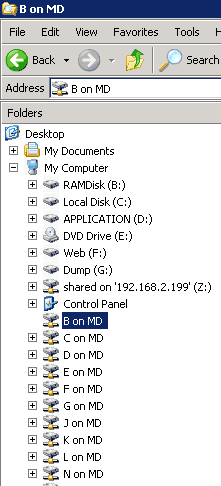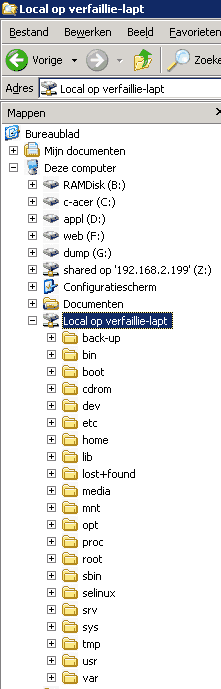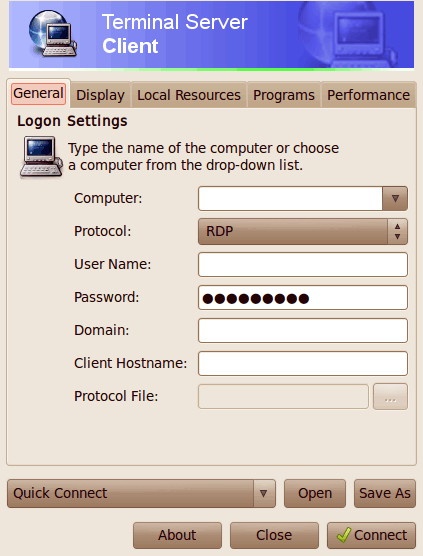|
Het gebeurt vaak dat je toegang nodig hebt tot een tweede computer, bijvoorbeeld de computer die thuis staat opgesteld omdat je een belangrijke brief nodig hebt (terwijl je op het werk bent). Of om een server te besturen (in mijn geval de server die de verwarming stuurt en die in de kelder staat opgesteld). Daarvoor zijn twee programma's beschikbaar: RDP (remote desktop protocol) en VNC (virtual network computer). Hoewel het resultaat bijna identiek is, zijn er enorme verschillen tussen beide programma's. Raadpleeg ook deze pagina over windows utilities. |
-
Remote Desktop Protocol
|
Een groot voordeel van RDP is dat het ingebakken zit in windows zelf, waardoor de bediening heel soepel gebeurt. Je merkt vaak niet dat je een computer op afstand aan het bedienen bent (behalve als er een afbeelding getoont moet worden). Ook kan je de lokale bronnen (de computer waarop je nu zit) overzetten naar de server (de bediende computer) zodat het copiëren van bestanden heel eenvoudig is. De drives B tot N op “MD” zitten om mijn lokale computer, en ze zijn op de server beschikbaar terwijl ik ingelogd ben. Er zijn RDP clients beschikbaar voor Linux. Deze bieden nagenoeg dezelfde functionaliteiten als de windows versie, de lokale bestanden zijn hierbij ook beschikbaar op de server. Op de tweede printscreen merk je goed de 'root' (Linux werkt niet met drive letters). De ijzeren gordijn tussen Linux en windows bestaat al lang niet meer!
RDP moet je op de server inschakelen en werkt standaard op poort 3389. Deze poort moet je om veiligheidsredenen wijzigen als je de toegang vanaf de buitenwereld hebt ingeschakeld (router geconfigureerd om RDP door te laten). De listening poort wijzigen doe je in de registry van de server: RDP werkt in twee modes:
Ik ben in het algemeen geen fan van microsoft (cfr. Exchange), maar ik moet zeggen dat het bedrijf hier een heel goed programma heeft! |
Virtual Network Computer
 VNC is een programma dat je toegang geeft tot het desktop van de server (met toetsenbord en muis). In tegenstelling met RDP is er slechts één desktop, namelijk de desktop die lokaal te zien is. VNC is een open protocol, en er zijn daarom verschillende versies beschikbaar, die allemaal een minimale core aan functionaliteit moeten aanbieden. Ik kan je TightVNC aanraden.
VNC is een programma dat je toegang geeft tot het desktop van de server (met toetsenbord en muis). In tegenstelling met RDP is er slechts één desktop, namelijk de desktop die lokaal te zien is. VNC is een open protocol, en er zijn daarom verschillende versies beschikbaar, die allemaal een minimale core aan functionaliteit moeten aanbieden. Ik kan je TightVNC aanraden.
Zo kan je bijvoorbeeld met tightVNC bestanden op een eenvoudige manier over brengen zonder FTP te moeten gebruiken. Het is wel een zeer omslachtige manier om bestanden over te brengen (eenmaal je de user interface van echte FTP-programma's gewoon bent). Maar VNC werkt altijd, dit in tegenstelling met FTP dat soms niet door het netwerk van de provider geraakt (FTP is een vreselijk protocol dat meerdere poorten gebruikt). Een zwaardere server is aangeraden (pentium III), want de desktop wordt real-time gecomprimeerd en doorgestuurd. Aan de client worden mindere zware eisen gesteld, want decompressie gebeurt veel sneller dan compressie. In tegenstelling tot RDP dat een integraal deel van het operating system is en dus zeer efficient met de kernel kan communiceren, moet VNC het stellen met niet-optimale system hooks, waardoor de schermopbouw heelwat trager is. Ook wordt enkel het deel van de desktop dat actief is bijgewerkt (maar VNC kan dit blijkbaar niet altijd goed bijhouden), waardoor je soms rare verschijnselen bekomt. Je kan altijd een desktop refresh aanvragen mochten er teveel verschillen zijn tussen beide desktops. De VNC server luistert op poort 5900: indien je een router gebruikt moet je deze poort doorsturen naar de computer waarop VNC draait. Het VNC pakket bestaat uit een vieuwer en server. Op de te besturen computer installeer je de server, op de computer dat je gebruikt om te besturen de client. |
Verschillen
|
Publicités - Reklame